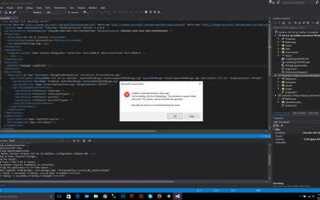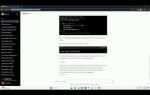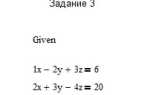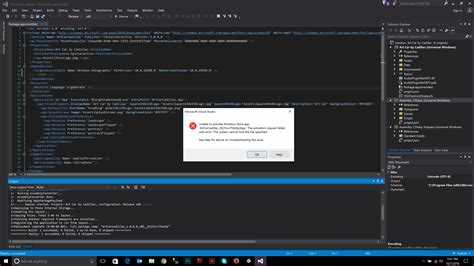
Одной из самых распространенных проблем, с которой сталкиваются разработчики при работе с Visual Studio, является невозможность запуска IDE. Причины могут быть различными, от ошибок в конфигурации системы до конфликтов с установленными расширениями. Важно понимать, что проблемы могут быть как техническими, так и связанными с неправильно настроенной средой. Прежде чем переходить к сложным методам устранения неполадок, стоит обратить внимание на несколько базовых аспектов.
Первая возможная причина – поврежденные или устаревшие файлы установки. Это может происходить как из-за сбоя во время обновлений, так и вследствие внешних факторов, например, внезапных выключений компьютера. В таких случаях полезно выполнить проверку целостности файлов через встроенные инструменты Visual Studio или переустановить саму программу.
Второй момент – конфликты с другими программами или системными компонентами. Например, антивирусное ПО или старые версии .NET Framework могут блокировать запуск IDE. Также стоит проверить, не мешают ли драйверы видеокарты или сторонние компоненты, такие как плагины для кодирования, нормальной работе Visual Studio.
Если стандартные решения не помогают, стоит обратить внимание на журнал событий Windows, где можно найти детальную информацию о причинах сбоя. Для профессионалов существует возможность использования командной строки для диагностики и восстановления поврежденных компонентов.
Проблемы с системными требованиями для Visual Studio
Основной причиной, по которой Visual Studio не запускается, часто становятся несоответствующие или устаревшие системные требования. Программное обеспечение требует определённых ресурсов для правильной работы, и их отсутствие может привести к сбоям в запуске.
Перед установкой важно проверить, соответствуют ли характеристики вашего устройства минимальным требованиям для выбранной версии Visual Studio. Вот основные моменты, на которые стоит обратить внимание:
- Операционная система: Visual Studio поддерживает Windows 10 или более поздние версии. Старые версии Windows, такие как Windows 7 или 8, могут привести к ошибкам в установке и запуске.
- Процессор: Минимальный требуемый процессор – это 1.8 ГГц или выше для 64-разрядных систем. Более старые процессоры или устройства с ограниченной мощностью могут вызвать проблемы с производительностью или зависания.
- Оперативная память: Для нормальной работы необходимо минимум 4 ГБ оперативной памяти. При этом для более сложных проектов рекомендуется не менее 8 ГБ, чтобы избежать замедления системы.
- Место на диске: Visual Studio требует минимум 850 МБ свободного места на диске для базовой установки. Для полной установки, включающей дополнительные компоненты, может понадобиться несколько десятков гигабайт.
- Графика: Для корректной работы интерфейса рекомендуется использовать видеокарты с поддержкой DirectX 11 или выше. Старые или неподдерживаемые видеокарты могут привести к некорректному отображению интерфейса или проблемам с рендерингом.
Кроме минимальных системных требований, важным аспектом является наличие актуальных драйверов и обновлений операционной системы. Проверьте, чтобы ваша ОС и драйверы устройств были обновлены до последней версии, чтобы избежать потенциальных конфликтов с Visual Studio.
Также стоит помнить, что наличие дополнительных программ, таких как антивирусы или фаерволы, может ограничивать работу установщика и самой программы. В случае сбоев в установке, рекомендуется временно отключить такие программы или убедиться, что они не блокируют необходимые порты или процессы.
Если ваше устройство не соответствует хотя бы одному из этих требований, стоит рассмотреть возможность обновления оборудования или установку более лёгкой версии Visual Studio, которая потребляет меньше системных ресурсов.
Как исправить ошибки с повреждёнными файлами установки
Ошибки, вызванные повреждёнными файлами установки Visual Studio, могут возникать по нескольким причинам, включая неполную загрузку или сбои в процессе установки. Чтобы исправить такие ошибки, следует выполнить несколько шагов, начиная с проверки целостности файлов и заканчивая их повторной установкой.
Первым шагом является запуск инструмента «Устранение неполадок» Windows. Он автоматически сканирует и исправляет проблемы, связанные с файлами системы. Для этого откройте «Параметры», выберите «Обновление и безопасность», затем перейдите в раздел «Устранение неполадок». В этом меню выберите «Дополнительные средства устранения неполадок» и запустите средство для приложений и установок.
Если инструмент Windows не решает проблему, следующим этапом станет ручная проверка файлов установки. Перейдите в папку, где были загружены файлы Visual Studio. Если они были повреждены, попробуйте заново скачать установочный файл с официального сайта. Иногда повреждения могут возникать из-за проблем с интернет-соединением в момент загрузки.
Если ошибка сохраняется после повторной загрузки, рекомендуется использовать официальный инструмент «Visual Studio Installer». В нем есть возможность «Восстановить» установку. Для этого откройте «Visual Studio Installer», выберите вашу версию Visual Studio и нажмите кнопку «Изменить». В открывшемся меню выберите «Восстановить». Этот процесс восстановит повреждённые или недостающие файлы.
В случае, если восстановление не помогло, можно попробовать полностью удалить Visual Studio с помощью стандартной утилиты Windows «Программы и компоненты» и затем выполнить новую установку. Перед этим желательно использовать инструмент для очистки системы, чтобы удалить остаточные файлы и реестр, которые могут мешать корректной установке.
Если все вышеописанные методы не дали результата, стоит проверить систему на наличие вирусов или вредоносных программ, которые могут воздействовать на целостность файлов. Для этого используйте антивирусное ПО, рекомендованное Microsoft или сторонними разработчиками, и выполните полное сканирование системы.
Решение проблем с конфликтами сторонних программ
Конфликты сторонних программ с Visual Studio могут возникать по разным причинам: от несовместимости драйверов до проблем с антивирусами. Чтобы минимизировать вероятность возникновения этих проблем, можно предпринять несколько шагов.
1. Обновление программного обеспечения
Нередко старые версии программ, таких как антивирусы, менеджеры загрузок или утилиты для работы с графикой, могут вызывать конфликты. Убедитесь, что все сторонние приложения обновлены до последних версий. Это включает в себя драйверы видеокарт, сетевых карт и другие системные компоненты.
2. Отключение антивирусов и фаерволов
Некоторые антивирусы, особенно те, которые используют дополнительные слои защиты в реальном времени, могут блокировать работу Visual Studio. Чтобы исключить этот вариант, временно отключите антивирус и фаервол и попробуйте снова запустить IDE. Если это помогает, настройте антивирус на исключение для каталогов, связанных с Visual Studio, и для самой программы.
3. Конфликты с утилитами для оптимизации
Программы, предназначенные для оптимизации системы (например, очистки реестра или управления автозагрузкой), могут вмешиваться в работу Visual Studio. Чтобы исключить это, отключите такие утилиты или настройте их так, чтобы они не изменяли параметры работы Visual Studio.
4. Драйверы и устройства
Некоторые устройства, такие как внешние жесткие диски, сканеры или принтеры, могут мешать корректной работе IDE, особенно если установлены старые или нестабильные драйверы. Попробуйте отключить внешние устройства и обновить драйверы для них.
5. Использование режимов совместимости
Если проблема возникает после установки обновлений Windows, попробуйте запустить Visual Studio в режиме совместимости с предыдущими версиями операционной системы. Для этого откройте свойства ярлыка Visual Studio, перейдите на вкладку «Совместимость» и выберите нужную версию.
6. Проверка конфликта с инструментами разработки
Если у вас установлены несколько версий Visual Studio или других IDE, это может приводить к конфликтам. Убедитесь, что все другие инструменты разработки, такие как JetBrains Rider или Eclipse, не мешают работе Visual Studio. В некоторых случаях установка дополнительных плагинов может вызывать нестабильность. Попробуйте временно удалить или отключить такие плагины.
7. Проверка логов
Если Visual Studio не запускается, проверьте логи системы и самой программы. Для этого используйте Event Viewer или специальные инструменты, которые покажут, какие именно сторонние программы или процессы вызывают сбои при запуске IDE. Это поможет pinpoint точную причину проблемы и упростит решение.
8. Перезагрузка системы
После выполнения вышеописанных шагов не забудьте перезагрузить компьютер. Иногда конфликты программ могут устраняться только после перезапуска, чтобы все изменения вступили в силу.
Что делать при сбоях из-за устаревших драйверов
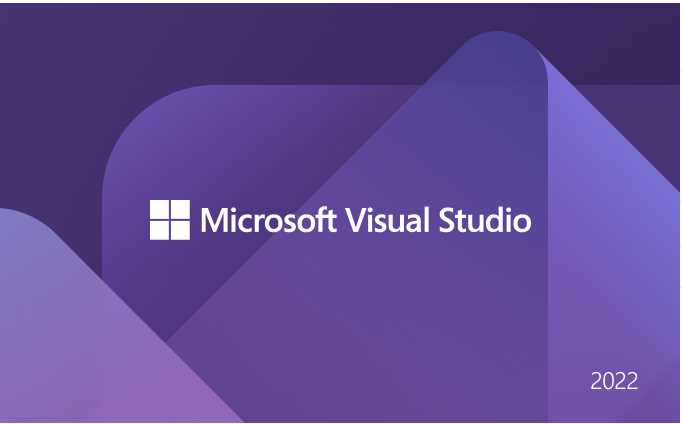
Старые драйверы устройств, особенно видеокарт, звуковых карт и сетевых адаптеров, могут быть причиной нестабильной работы Visual Studio. Устаревшие драйверы не поддерживают новые функции или могут иметь ошибки, несовместимые с последними версиями программного обеспечения.
Первым шагом является проверка версии драйверов. Для этого откройте «Диспетчер устройств» (Device Manager), найдите нужное устройство, щелкните по нему правой кнопкой мыши и выберите «Свойства». На вкладке «Драйвер» будет указана его версия и дата выпуска.
Если драйвер устарел, рекомендуется скачать последнюю версию с официального сайта производителя оборудования или использовать специализированные программы для автоматического обновления, такие как Driver Booster или Snappy Driver Installer. Обновления драйверов могут улучшить производительность, исправить ошибки и повысить совместимость с новым ПО.
После обновления драйверов перезагрузите систему. Это позволит операционной системе и Visual Studio корректно интегрировать новые компоненты. В случае возникновения проблем с совместимостью можно использовать функцию восстановления драйвера, доступную в «Диспетчере устройств», или вернуться к предыдущей версии драйвера через соответствующую опцию.
Кроме того, иногда помогает полное удаление и повторная установка драйвера. Для этого используйте стандартные средства Windows или утилиты сторонних разработчиков, чтобы очистить систему от остатков старых драйверов, после чего установите актуальную версию.
Не забывайте также о регулярных обновлениях операционной системы, которые могут содержать исправления для старых драйверов или для самой среды разработки, что также влияет на стабильность работы Visual Studio.
Решение проблем с правами администратора
Если Visual Studio не запускается, одной из возможных причин может быть недостаток прав администратора для выполнения определённых операций. Проблемы с правами могут проявляться в виде отказа в доступе или ошибках при установке и запуске среды разработки. Чтобы устранить эту проблему, выполните несколько шагов.
Первым шагом попробуйте запустить Visual Studio от имени администратора. Для этого щелкните правой кнопкой мыши на ярлыке приложения и выберите опцию «Запуск от имени администратора». Если проблема исчезает, скорее всего, для нормальной работы требуется повышенные права доступа.
Если этот метод не помогает, убедитесь, что ваша учетная запись Windows обладает необходимыми правами. Откройте «Панель управления» > «Учетные записи пользователей» и проверьте, является ли ваша учетная запись учетной записью администратора. Если нет, добавьте её в группу администраторов или создайте новую учетную запись с такими правами.
В некоторых случаях Windows может неправильно распознавать права администратора из-за политики контроля учетных записей (UAC). Чтобы изменить настройки UAC, откройте «Панель управления» > «Учетные записи пользователей» > «Изменить настройки контроля учетных записей». Установите ползунок на минимальный уровень, чтобы снизить строгие ограничения.
Также возможно, что антивирусное ПО или сторонние программы безопасности ограничивают доступ к Visual Studio. Временно отключите антивирус или добавьте приложение в список исключений, чтобы проверить, не блокируют ли они запуск IDE.
Если Visual Studio по-прежнему не запускается, попробуйте переустановить программу с правами администратора. Для этого загрузите установочный файл с официального сайта, щелкните по нему правой кнопкой мыши и выберите «Запуск от имени администратора». В процессе установки может потребоваться согласие на внесение изменений в систему.
Наконец, убедитесь, что все системные обновления установлены корректно. Иногда ошибка с правами может быть вызвана несовместимостью или отсутствием актуальных версий драйверов и обновлений для Windows. Откройте «Центр обновлений Windows» и установите все предложенные обновления.
Как устранить ошибки в конфигурации антивируса
Ошибки в конфигурации антивирусного программного обеспечения могут блокировать или ограничивать запуск Visual Studio, мешая нормальной работе. Для устранения проблем необходимо выполнить несколько шагов:
1. Проверьте настройки антивируса. Некоторые антивирусные программы, особенно те, что включают в себя функции «реального времени» защиты, могут ошибочно распознавать компоненты Visual Studio как угрозу. В таких случаях нужно добавить папки Visual Studio и связанные с ними процессы в список исключений антивируса. Для этого откройте настройки антивируса, найдите раздел «Исключения» и укажите путь к папкам установки Visual Studio, а также к временным каталогам, где хранятся проектные файлы.
2. Отключение модулей, блокирующих установку. Иногда антивирус может блокировать установку необходимых обновлений или компонентов для Visual Studio. Проверьте, нет ли в антивирусных журналах записей о блокированных файлах, и временно отключите модули, такие как «Контроль веб-трафика» или «Фильтрация почты», на время установки.
3. Режимы защиты и поведение антивируса. В некоторых случаях, антивирус может неправильно интерпретировать поведение программы как потенциально опасное (например, при запуске скриптов или сборке проектов). В этом случае рекомендуется настроить антивирус на использование менее агрессивных режимов защиты, например, отключить проверку архивов или ввести исключение для определённых операций в Visual Studio.
4. Проверьте настройки фаервола. Иногда антивирусные программы включают фаервол, который может блокировать подключение к интернет-ресурсам, необходимым для работы Visual Studio. Убедитесь, что доступ к нужным серверам не заблокирован и что фаервол разрешает все соединения, связанные с Visual Studio.
5. Обновите антивирусное ПО. Старые версии антивирусных программ могут некорректно взаимодействовать с новыми версиями Visual Studio. Убедитесь, что у вас установлена актуальная версия антивируса, которая не вызывает конфликтов с современными приложениями разработки.
6. Пробный запуск в безопасном режиме. Если вы не можете определить, какой именно компонент антивируса вызывает проблему, попробуйте запустить систему в безопасном режиме с минимальными настройками антивируса. Это поможет исключить или подтвердить влияние стороннего ПО на запуск Visual Studio.
Перепробуем методы восстановления после сбоя обновлений
После неудачного обновления Visual Studio могут возникать проблемы с запуском программы. Для восстановления работоспособности существует несколько шагов, которые стоит предпринять в первую очередь.
Прежде всего, стоит убедиться, что обновления системы были установлены корректно. Для этого необходимо выполнить следующие действия:
- Перезагрузить компьютер и попробовать запустить Visual Studio снова.
- Проверить наличие доступных обновлений Windows и установить их. Иногда незавершенные системные обновления могут блокировать работу приложений.
- Запустить средство устранения неполадок Windows Update. Это можно сделать через Параметры – Обновление и безопасность – Устранение неполадок.
Если проблемы сохраняются, можно попробовать восстановить компоненты Visual Studio. Для этого:
- Открыть Панель управления и выбрать Программы и компоненты.
- Найти в списке установленную Visual Studio и выбрать Изменить.
- Запустить восстановление Visual Studio. Этот процесс вернет программу к рабочему состоянию без необходимости переустановки.
Если восстановление не помогло, можно попробовать использовать инструмент Visual Studio Installer для исправления или переустановки компонентов, вызвавших сбой:
- Запустить Visual Studio Installer.
- Нажать Изменить и выбрать необходимую версию или компоненты для повторной установки.
Также, при сбое после обновлений, могут быть повреждены системные файлы. В этом случае нужно выполнить команду проверки целостности файлов:
- Открыть командную строку с правами администратора.
- Введите команду
sfc /scannowи нажмите Enter. - После завершения проверки перезагрузите компьютер.
Если и это не принесло результата, можно вернуться к точке восстановления системы, которая была создана до обновления:
- Перейдите в Параметры – Обновление и безопасность – Восстановление.
- Выберите Возврат к более ранней версии и следуйте инструкциям на экране.
В случае полного сбоя программы, рекомендуем провести полную переустановку Visual Studio. Убедитесь, что все предыдущие версии удалены через Панель управления или Visual Studio Installer, а затем выполните новую установку с официального сайта.
Вопрос-ответ:
Почему Visual Studio не запускается после установки?
Если Visual Studio не запускается после установки, это может быть связано с несколькими причинами. Одна из них — поврежденные или неполные файлы установки. В таких случаях стоит попробовать переустановить программу, сначала удалив её через «Программы и компоненты». Также стоит проверить наличие всех зависимостей, таких как .NET Framework, которые могут быть необходимы для корректной работы IDE. Другой возможной причиной может быть конфликт с антивирусным ПО или другой сторонней программой. Иногда помогает запуск Visual Studio с правами администратора, что позволяет избежать ограничений безопасности на уровне операционной системы.
Как исправить ошибку «Не удается запустить Visual Studio» при попытке открыть проект?
Ошибка может возникать из-за поврежденных настроек проекта или проблем с самим решением. Чтобы попытаться решить эту проблему, нужно сначала очистить кэш проекта, закрыв Visual Studio и удалив папки bin и obj в каталоге проекта. После этого попробуйте снова открыть проект. Иногда ошибка может быть связана с устаревшими или несовместимыми версиями библиотек. В таком случае стоит проверить обновления для всех используемых пакетов, а также убедиться, что установлен нужный SDK. Если ошибка сохраняется, попробуйте создать новый проект и перенести код из старого вручную.
Почему Visual Studio зависает при запуске и как это исправить?
Если Visual Studio зависает при запуске, проблема может быть в недостатке ресурсов компьютера или в конфликте с другими программами. Проверьте использование памяти и процессора через диспетчер задач, чтобы исключить перегрузку системы. Возможно, поможет отключение некоторых расширений или плагинов, которые могут мешать запуску. Также рекомендуется временно отключить антивирус и другие программы, которые могут блокировать нормальную работу среды разработки. В некоторых случаях помогает очистка кэша Visual Studio и восстановление настроек по умолчанию.
Как исправить ошибку «Visual Studio не может подключиться к серверу»?
Ошибка с подключением к серверу может возникать по нескольким причинам, например, из-за проблем с интернет-соединением или настройки прокси-сервера. В первую очередь стоит проверить стабильность интернет-соединения и настройки сети. Если вы работаете через прокси, убедитесь, что Visual Studio настроена для работы с этим прокси. Также могут быть проблемы с настройками брандмауэра, который блокирует доступ к серверу. Попробуйте временно отключить брандмауэр и проверьте, решит ли это проблему.
Почему Visual Studio не видит установленный SDK и как это исправить?
Если Visual Studio не видит установленный SDK, возможно, проблема в его неправильной настройке или в том, что он был установлен не в ту директорию. Проверьте путь к SDK в настройках Visual Studio, а также убедитесь, что установленная версия SDK совместима с используемой версией Visual Studio. Иногда помогает перезагрузка компьютера после установки SDK. В случае, если SDK не отображается, можно попробовать обновить Visual Studio через установщик или вручную установить нужную версию SDK с официального сайта Microsoft.
Почему не запускается Visual Studio после установки?
Возможных причин несколько. Чаще всего проблема связана с несовместимостью версий, отсутствием нужных обновлений или поврежденными системными файлами. Начните с проверки системных требований и убедитесь, что все обновления Windows установлены. Иногда проблема может быть вызвана конфликтом с антивирусом или другими программами, блокирующими работу Visual Studio. Также стоит проверить, не мешают ли старые настройки или расширения, установленные в предыдущих версиях программы.
Что делать, если Visual Studio зависает при запуске и не реагирует?
Если Visual Studio зависает при старте, стоит выполнить несколько шагов. Во-первых, попробуйте запустить программу в безопасном режиме, который отключает все расширения и сторонние компоненты. Для этого откройте командную строку и введите `devenv /safe`. Если программа запускается в безопасном режиме, скорее всего, проблема связана с одним из установленных расширений. Также полезно проверить настройки графического драйвера, так как они иногда вызывают подобные сбои. В случае продолжительных проблем поможет переустановка Visual Studio или использование функции восстановления, если проблема возникла после обновлений.